데이터 변환 및 매핑
사용하려는 데이터 원본를 선택하면 Power Query 편집기로 이동합니다. 쿼리 편집기는 데이터를 변환하는 강력한 도구입니다. 자세한 내용은 Power Query 사용자 인터페이스를 참조하세요.
데이터를 변환해야 하는 몇 가지 이유는 다음과 같습니다.
기록되는 모든 활동 이름에 관심이 없을 수 있으므로 마이닝하려는 프로세스에 중요한 특정 활동 이름을 필터링하려고 합니다.
보다 설명적이고 이해하기 쉽게 일부 활동 이름의 이름을 변경할 수 있습니다. 데이터베이스에 있는 이름의 경우에는 그렇지 않은 경우가 많습니다.
전체 데이터 기록이 아닌 특정 날짜 범위에만 관심이 있을 수 있습니다.
케이스 ID에서 여러 ID 열을 결합할 수 있습니다. 이는 프로세스 마이닝에 사용하려는 ID가 존재하지 않거나 애플리케이션에 여러 ID의 조합일 때 수행되는 경우가 많습니다. 예를 들어 고객이 지원 티켓을 제출하면 지원 티켓이 여러 고객 서비스 상담원에게 할당될 수 있습니다. 각 에이전트가 각 티켓을 처리하는 방법을 분석하려면 에이전트 ID와 티켓 ID를 케이스 ID로 결합합니다.
활동 이름 필터링
활동 이름 열 옆에 있는 캐럿을 선택하여 정렬 및 필터 메뉴를 불러옵니다.
목록이 완전하지 않은 것 같습니다라는 메시지가 있는 경우 추가 로드를 선택하세요.
분석할 활동 이름만 선택하세요. 제외하려는 이름을 선택 취소합니다.

또는 고급 필터링을 위한 텍스트 필터 메뉴를 사용할 수 있습니다. 값으로 필터링하는 방법에 대한 자세한 내용은 열의 값으로 필터링을 참고하세요.
활동 이름 바꾸기
- 활동 이름 열이 선택되었는지 확인하세요.
- 도구 모음 위에서 변환 탭을 선택하세요.
- 도구 모음에서 갑 치환을 선택합니다.
- 찾을 값 아래에서, 치환하려는 데이터 원본에 표시된 대로 활동 이름을 입력하세요.
- 바꿀 내용 아래에서 프로세스 맵에 표시할 활동 이름을 입력하세요.
- 바꾸려는 모든 값에 대해 이 프로세스를 반복합니다.
총 레코드 수를 줄이세요
총 레코드 수를 줄이는 한 가지 전략은 최신 레코드만 사용하는 것입니다. 이렇게 하려면 먼저 데이터를 시간별로 정렬해야 합니다.
startTimestamp 열 옆에 있는 캐럿을 선택하여 정렬 및 필터 메뉴를 엽니다.
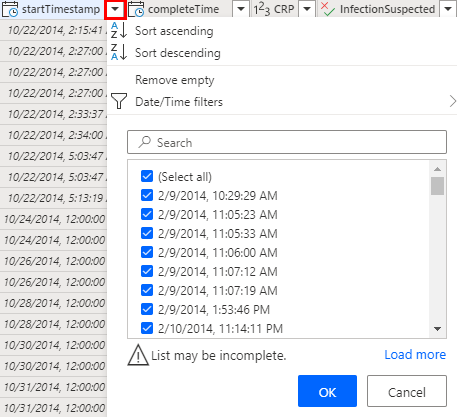
가장 최근 레코드를 먼저 표시하려면 내림차순 정렬을 선택하세요.
확인을 선택한 다음 도구 모음에서 행 유지를 선택합니다.
행 수 아래에서 150000을 입력합니다.
확인을 선택하여 상위 150,000개 행을 필터링합니다.
여러 ID 결합
Ctrl + 클릭을 사용하여 결합하려는 여러 열을 선택할 수 있습니다.
- 변형 탭 도구 모음에서 열 병합을 선택하세요.
- (선택 사항) 드롭 다운 목록에서 구분 기호를 선택합니다. 또는 없음을 선택할 수 있습니다.
- 케이스 ID에 매핑할 때 선택할 수 있도록 이름을 변경(또는 생성된 기본 이름을 기록)합니다.
데이터 매핑
매핑은 어떤 열이 어떤 특성 유형(예: 케이스 ID, 활동 이름 또는 타임스탬프)에 매핑되는지 프로세스 마이닝 기능에 알려줍니다.
- 매핑 화면으로 이동하려면 다음을 선택하세요.
- 해당 열 옆에 있는 드롭다운 메뉴를 사용하여 해당 특성 유형을 선택합니다. 자세한 내용은 특성 유형 설명을 참조하세요.
- CSV 파일 형식을 사용하여 Azure Data Lake Gen2에서 데이터를 수집하는 경우 데이터 형식 열의 드롭다운 메뉴를 사용하여 가져올 데이터 형식을 변경할 수 있습니다. 숫자 값이 있는 열의 경우 특성이 연속 값(예: 숫자로 설정된 송장 금액)인지 범주형 값(예: 텍스트로 설정된 자재 코드)인지 분석 용도를 고려하세요.
- 케이스 ID, 활동 및 시작 타임스탬프는 분석을 계속하기 위한 필수 특성입니다.
- 프로세스 분석을 시작하려면 저장 및 분석을 선택합니다.